В этом посте будут рассмотрены общие проблемы, с которыми сталкиваются пользователи WordPress, и шаги по их устранению. Вы получите простые решения, как исправить ошибки вашего блога WordPress.
В этом мире технических фанатов нет ничего, что могло бы работать бесперебойно и без проблем на всю жизнь. То же самое и с различными платформами для ведения блогов, которые предлагают нам лучшие источники для создания веб-сайта или блога. Но что делать, если вы не можете использовать его из-за некоторых распространенных ошибок. Да, здесь мы говорим о WordPress, влиятельной платформе для ведения блогов, которая поддерживает большое количество веб-сайтов и блогов в сети. Как и любой другой скрипт, эта CMS также может начать давать сбой из-за некоторых распространенных ошибок в настройках и коде.

Ошибки могут быть не такими серьезными, как мы думаем, но нам всегда нужно найти решение, чтобы вернуть веб-сайт в нужное русло. Независимо от того, возникает ли у вас ошибка PHP из-за использования плагина или простого белого экрана, или любая проблема с сервером, приводящая к сбоям в работе сайта, это всегда самая раздражающая часть. Прежде чем идти дальше, вы можете выяснить неточности в деталях, вызывающие затруднения с вашим WordPress настройка. Прежде чем переходить к несущественному решению, проверьте журнал ошибок. В корневом файле вашего веб-сайта WordPress (обычно это общедоступный HTML или www) вы найдете папку с названием журналы ошибок. Просто нажмите на нее и узнайте о последних ошибках, которые предлагает сайт WP.
Итак, теперь давайте начнем с наиболее распространенных ошибок блогов WordPress и решений для их мгновенного исправления.
Контент Контент
1. WordPress показывает простой белый экран
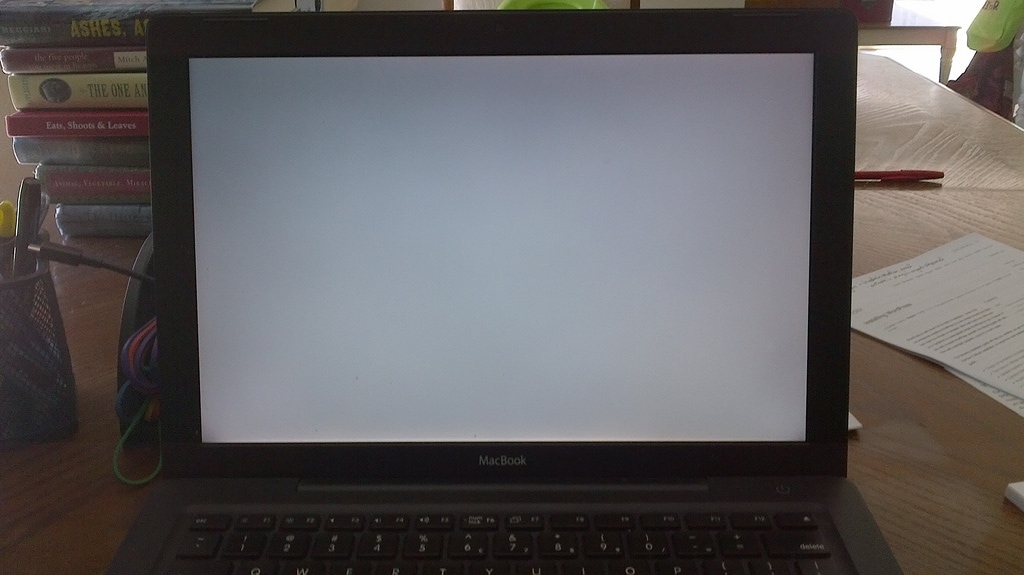
Когда ваш экран WP внезапно гаснет или отображается белый простой экран, эта ошибка называется «Белый экран смерти». Причиной этой ошибки может быть неисправность любой установленной темы или плагина с ошибками шифрования. Вторая причина может заключаться в отсутствии каталога тем WordPress.
Решение:
- Отменить изменения - я имею в виду удалить эту конкретную тему или плагин, установленный недавно.
- Измените статус темы на значение по умолчанию, если у вас есть доступ к администратору WP. Если это не сработает, отключите только что установленную тему или плагин. Изменив и деактивируя определенные темы и плагин, вы узнаете виновника.
- Если у вас нет доступа к администратору WP, вы можете открыть папку WordPress на своем веб-сервере также через FTP или через файловый менеджер панели управления хостингом. Удалите рабочую тему (находится в папке WordPress вашего сайта> wp-content> themes), чтобы проверить, установлена ли ошибка. Если нет, удалите все плагины (помещенные в папку WordPress вашего сайта> wp-content> plugins).
- Если папка с темой отсутствует, вы можете просто войти в систему с правами администратора веб-сайта WP. Когда WP вставляет недостающие темы, он меняет активную тему на тему по умолчанию. Если темы по умолчанию нет, вы можете изменить ее на любую существующую тему.
2. Неудачное автоматическое обновление.
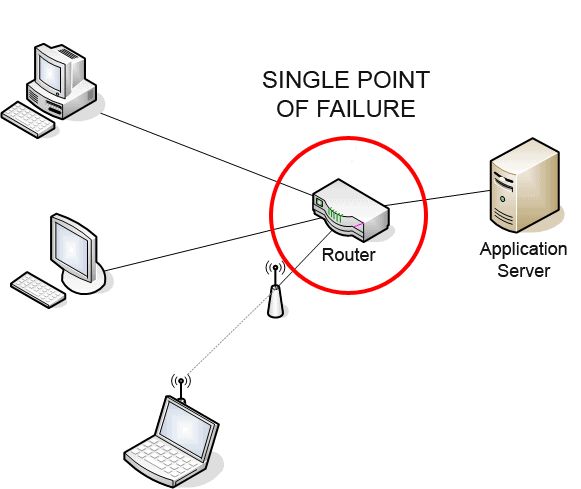
В настоящее время мелкие проблемы безопасности и ошибки решаются с помощью функций автоматического обновления WP. Это действительно отличная функция, но она также иногда дает сбой из-за множества неизвестных ошибок, таких как сообщение об ошибке PHP с белым экраном или сообщение о сбое автоматического обновления. Это также может быть вызвано проблемами с Интернетом, сломанными основными файлами WP или неправильными правами доступа к файлам.
Решение:
- Обновите свой WP-сайт вручную.
- Вы должны заменить все старые документы WordPress новыми в каталогах и подкаталогах wp-includes и wp-admin, а также в корневом каталоге (например, index.php, wp-login.php и т. Д.).
- Посетите главную страницу администратора WordPress по адресу / wp-admin. Войдите снова. Если на этом этапе требуется обновление базы данных, WordPress определит это и предоставит вам ссылку на URL-адрес. Перейдите по этой ссылке и инструкциям. Это обновит ваш банк данных, чтобы настроить его на самый последний код. Вы можете сделать это как можно скорее после шага 1. А также повторно активировать плагины.
- Немедленно очистите кеш, чтобы пользователи вашего сайта могли видеть новые изменения.
3. Синтаксическая ошибка WordPress
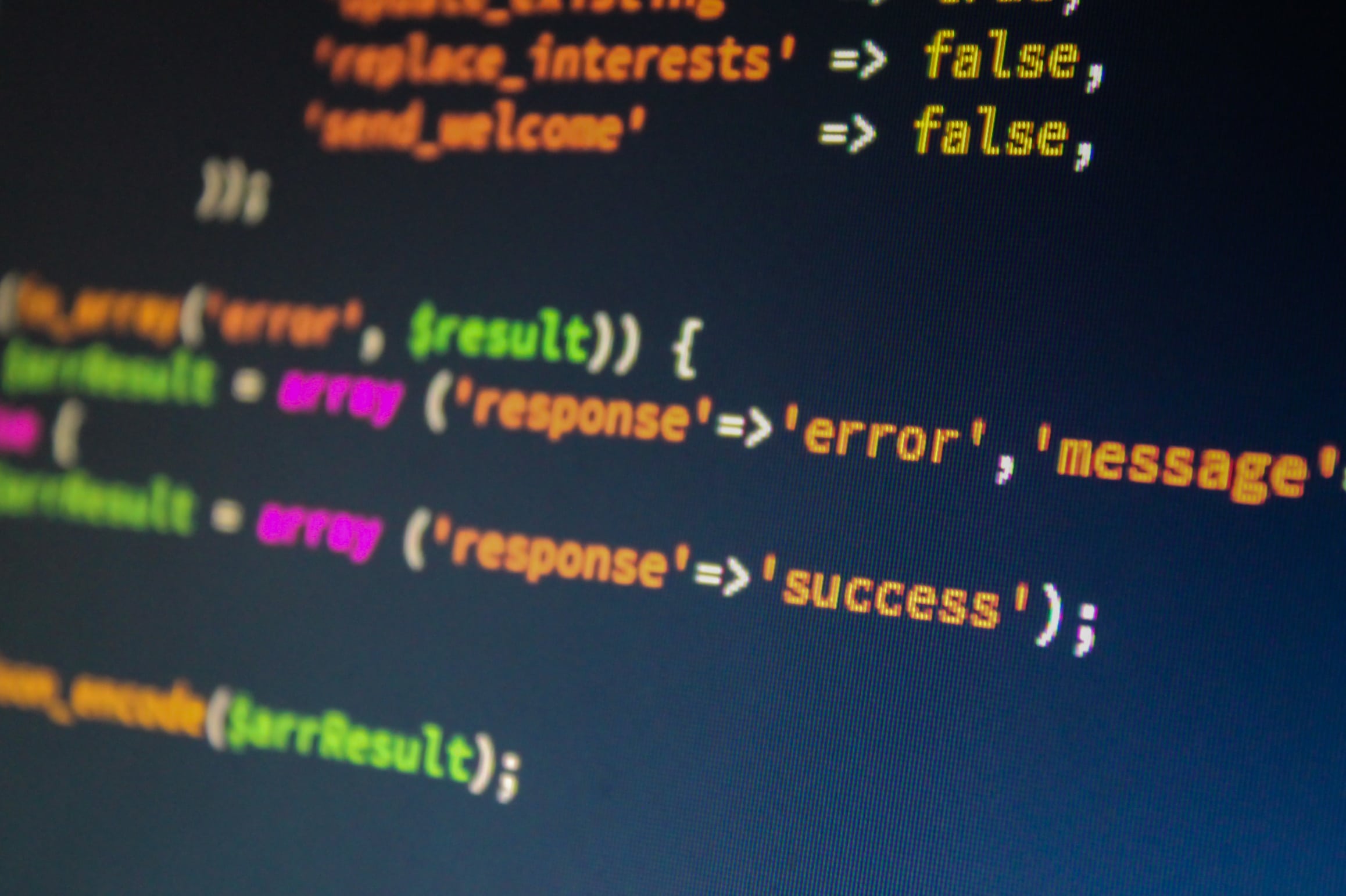
Это действительно самая распространенная ошибка, с которой сталкиваются пользователи WP. Вы, вероятно, столкнетесь с этим, когда добавите на сайт какой-нибудь фрагмент кода. Эту ошибку легко найти, поскольку она укажет точное место, где находится проблема. Так что не беспокойтесь, вы можете увидеть эту строку при возникновении этой ошибки.
Ошибка синтаксического анализа - синтаксическая ошибка, неожиданный конец $ в /public_html/your_site/wp-content/themes/your-theme/functions.php в строке 38
Другие причины этой ошибки: установка темы или ошибка с проблемами, отсутствие какого-либо символа в сложном файле или ввод неправильного кода в конкретной теме или плагине.
Решения:
- Научитесь вставлять фрагменты кода правильного типа для любой темы или плагина на свой сайт WordPress.
- Попробуйте исправить ошибку, а не волноваться. Если вы обновили или установили какой-либо плагин или тему, то вы знаете, где исправить проблему. Исправьте это, перейдя в Внешний вид -> Редактор (или Плагины -> Редактор), поскольку синтаксическая ошибка блокирует вас за пределами вашего сайта WP. Другие файлы WP можно легко исправить с помощью файлового менеджера или FTP в вашей cPanel.
- Если ничего не работает, рекомендуется удалить конкретную тему или плагин, которые вы установили, и попробовать альтернативную. Пока проблема не решена, звоните разработчикам.
4. Постоянные ссылки или URL-адреса не работают на вашем веб-сайте WordPress.
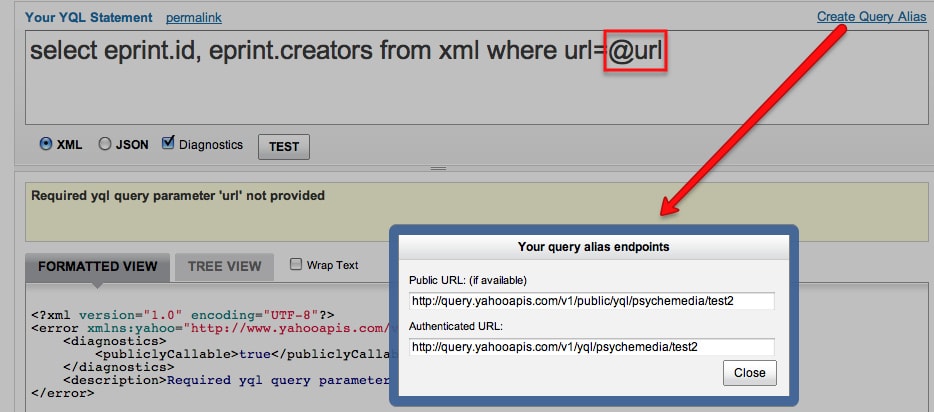
Если ярлыки и URL-адреса не отображаются на вашем сайте, проблема может заключаться в веб-сервере или директивах файла .htaccess вашего сайта. Причиной такой ошибки может быть сервер, пропустивший компонент mod_rewrite для Apache, или неверно размещенный / незаконченный шифр в файле .htaccess в исходном руководстве WordPress.
Решения:
- Ряд тем и плагинов пытаются внести точные изменения в файл .htaccess, чтобы сохранить последние красивые URL-адреса. Итак, для этого вы можете войти в систему своего администратора WordPress и просто нажать клавишу сохранения в настройках постоянной ссылки WP Dashboard> Настройки> Постоянные ссылки, чтобы изменить расположение постоянных ссылок.
- Если элемент mod_rewrite отсутствует на сервере, вам придется его настроить и запустить. Вы можете поговорить со своим менеджером веб-сервера или поставщиком хостинга, чтобы облегчить то же самое.
- Если реорганизация постоянных ссылок не помогает, вы можете изменить файл .htaccess самостоятельно. Осторожно добавьте следующий код, чтобы не повредить другие вещи:
# Начало WordPress
RewriteEngine On
RewriteBase /
RewriteRule ^ index \ .php $ - [L]
RewriteCond% {} REQUEST_FILENAME!-Е
RewriteCond% {} REQUEST_FILENAME!-D
RewriteRule. / Index.php [L]
# END WordPress
5. Ошибка 404 отображается на странице сообщений.

Ошибка 404 на странице возникает из-за проблем с настройкой постоянных ссылок. Это также связано с тем, что некоторые плагины и темы создают Пользовательские типы сообщение для расширения функциональности WordPress. Например, плагин может сгенерировать настраиваемые типы сообщений подтверждения для прямого запуска такой темы.
Решения:
- Если ошибка 404 возникает из-за пользовательских типов сообщений, убедитесь, что они были деактивированы из-за изменения этого конкретного плагина / темы.
- Вам нужно будет перезагрузить неуместную тему или плагин, чтобы снова разрешить настраиваемый тип публикации.
Также проверьте подробное руководство здесь на 000webhost.
6. Восстановление пароля электронной почты не работает
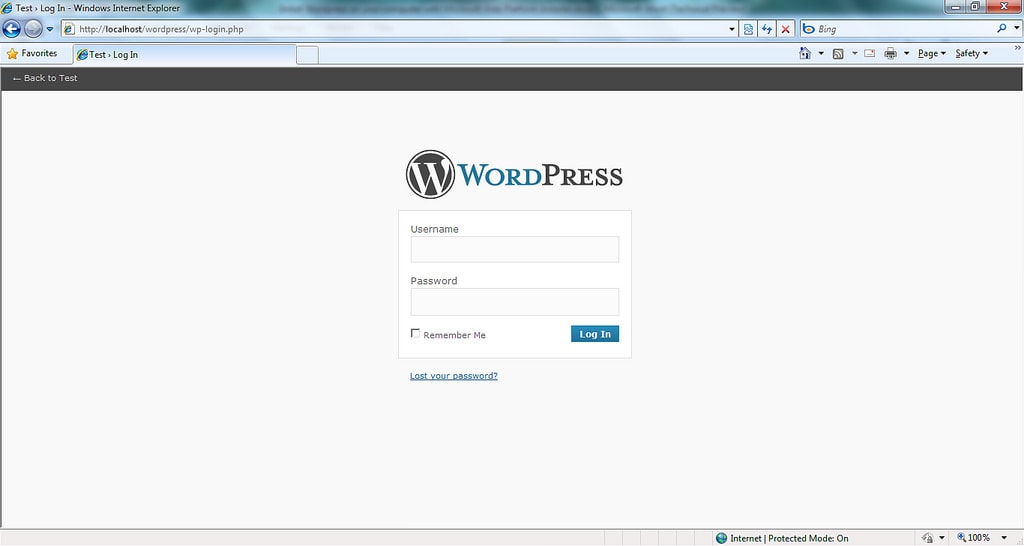
У всех нас есть склонность забывать важные пароли, и это иногда приводит к большим проблемам. Но не настолько большой, чтобы вы даже не могли его решить. Даже после попытки на странице «Забыли пароль» вы не получите ссылку для сброса по электронной почте, поэтому о некоторых вещах следует позаботиться.
Решения:
- Перенастройте свой WordPress через phpMyAdmin. Для этого вам нужно войти в свою cPanel> Базы данных> phpMyAdmin. Выберите базу данных и перейдите к wp_users, а затем нажмите «Обзор». Перейдите к имени пользователя, а затем «Редактировать», введите новый PIN-код в user_pass. Теперь выберите MD5 в разделе «Функция» и нажмите кнопку «Перейти», чтобы сохранить внесенные изменения.
- Исправьте ваш файл functions.php. Файл functions.php отвечает за многие изменения на вашем WP-сайте и может помочь вам получить пароль, выполнив простые шаги. Перейдите к «../wp-content/themes/your_live_theme/» с помощью диспетчера файлов или FTP и загрузите папку function.php. Откройте его в редакторе кода и вставьте следующий код:
wp_set_password ('DesiredNewPassword', 1);
Теперь замените желаемый новый пароль своим новым паролем. (1) в коде - это ваш идентификатор пользователя в индексе wp_users. Сохраните и загрузите functios.php.
Когда вы сможете войти на свой сайт, удалите шифр (загрузите functions.php, сотрите код и снова загрузите его в файл темы)
7. Ошибка превышения времени ожидания подключения
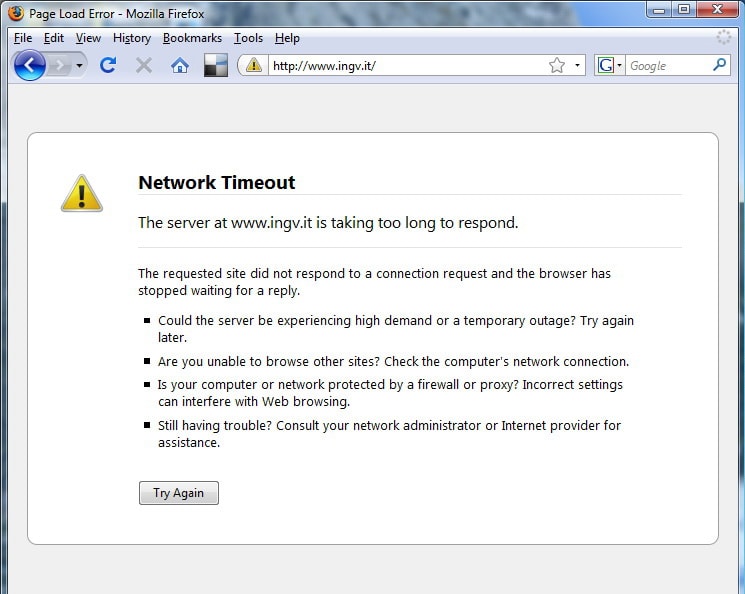
Если ваш веб-сайт WP перегружен из-за общего сервера, вы будете чаще видеть эту ошибку. Эта ошибка может возникнуть из-за тяжелых плагинов, ошибок производительности темы или истощенного лимита хранения PHP.
Решения:
- Отключите плагины, к которым вы недавно подключились, или измените папку с плагинами
- Увеличьте уровень памяти PHP.
- Переключитесь на тему «Двадцать двенадцать», чтобы убедиться, что ошибка кроется в вашей теме.
8. Не работает шорткод.
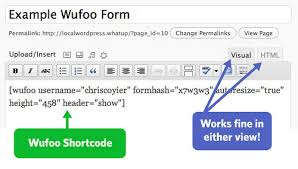
Если ваша страница или контент WP перестали отображать шорткод и вместо него отображать простой текст шорткода, например [instance], это означает, что ваша тема и плагин, управляющие шорткодом, неактивны или изменены.
Решение:
- Попытайтесь включить плагин или тему в руководстве пользователя, когда шорткод работал правильно.
9. Ошибка превышения времени выполнения.
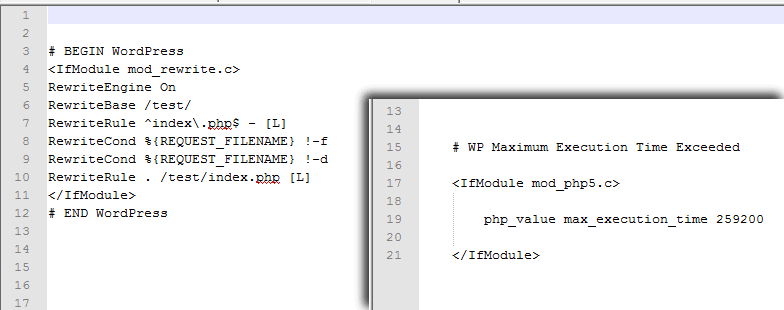
Ошибка означает, что веб-сервер не может выполнить процедуру, требуемую веб-сайтом, в течение времени, согласованного сервером. Вы можете настроить сценарий, удалить плагин или тему, вызвавшие ошибку, или увеличить максимальное время производительности, разрешенное для каждого сценария на вашем сервере.
Решение:
- Исправьте файл .htaccess, установив ссылку на веб-сайт с помощью FTP-клиента как Filezilla. Этот файл помещается в основную папку, обычно это общедоступный html или www, он также включает папки / wp-content / и / wp-admin /. Разблокируйте файл, чтобы исправить, и прикрепите следующую строку к вашему файлу .htaccess - php_value max_execution_time 300
- Вышеупомянутый код устанавливает максимальное время реализации до 300 секунд, чего достаточно для решения вашей проблемы. Если ошибка не исчезла, попробуйте увеличить значение.
10. Предупреждение: невозможно изменить информацию заголовка - заголовок уже отправлен
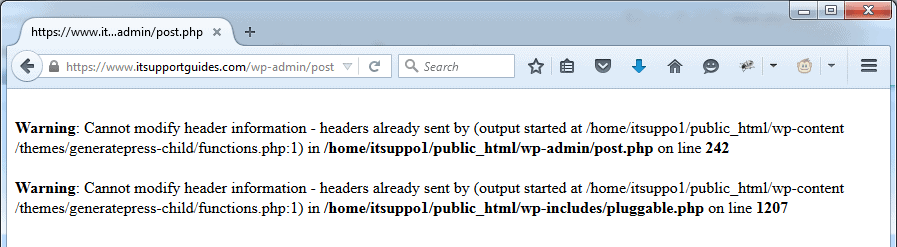
Новичков тоже беспокоит эта ошибка. Пользователи WordPress часто разочаровываются, не зная быстрого решения этой ошибки. Катион будет выглядеть так:
Предупреждение: невозможно изменить информацию заголовка - заголовок уже отправлен (вывод начался с /blog/wp-config.php:34)
Эта последняя часть (вывод, начатый в /blog/wp-config.php:34) указывает, что точное местоположение вашей ошибки ограничено.
Это вызвано белыми (пустыми) пробелами в претенциозной папке (в приведенном выше случае это будет wp-config.php)
Решение:
- Сначала сотрите пустые места и следуйте инструкциям ниже:
- Загрузите этот файл через FTP или файловый менеджер.
- Откройте этот файл в наиболее часто используемом редакторе, например в Блокноте или MSWord.
- Удалите все пробелы или пробелы перед первым
- Удалите все пробелы после закрытия?>
- Сохраните ваш файл.
Также проверьте
Как начать блог WordPress на Bluehost за 5 минут
Коды купонов DIYthemes
Публикуемые коды купонов
Купоны и предложения Content Egg
Коды и предложения купонов WPtouch
Коды купонов Wpeka
Заключение (Как исправить ошибки вашего блога WordPress)
Надеюсь, что приведенные выше решения о том, как исправить ошибки вашего блога WordPress, помогут вам на каждом этапе, когда вы застряли. WordPress - это огромная платформа для ведения блогов, предлагающая огромные возможности многим в этом быстрорастущем цифровом мире.
В этом посте мы рассмотрели только 10 ошибок и их решения, но если вы столкнулись с другими ошибками WordPress, не стесняйтесь сообщить нам о решении.
Я надеюсь, что это руководство по исправлению ошибок вашего блога WordPress поможет вам найти желаемое решение для вашего сайта WP.

